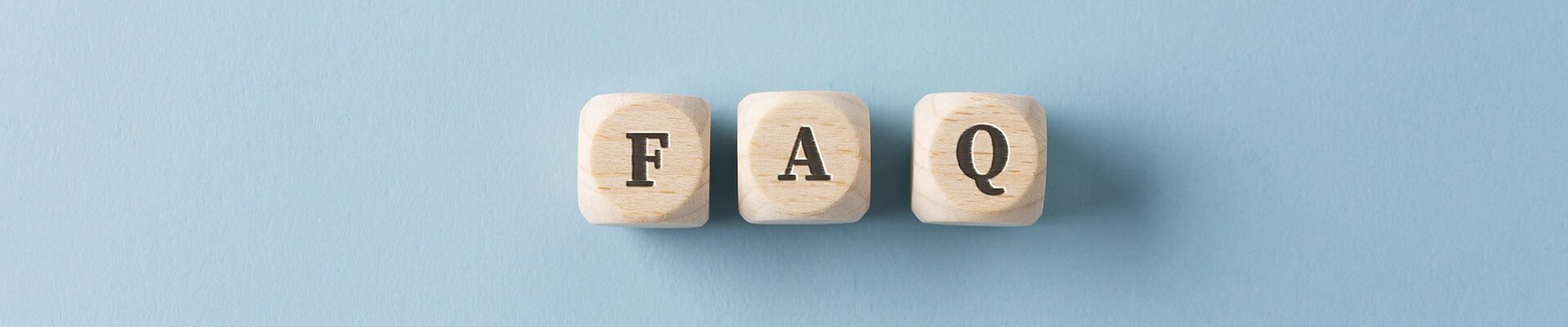

Balanças
A balança já vem pronta para uso?
Sim! As balanças saem de fábrica prontas para uso.
A balança tem lacre do Inmetro?
Sim! Lacre e Selo Inmetro totalmente em acordo com a legislação.
As balanças são acompanhadas de carregador?
Sim! Todos os modelos de balanças são vendidos com carregador externo.
As balanças imprimem etiquetas?
A maioria dos modelos tem saída para impressora, porém recomendamos que verifique diretamente as especificações de cada modelo de balança.
As balanças se comunicam com o computador?
Sim! Todos os modelos que comercializamos possuem saída para interligação com o computador.
O cabo de comunicação para interligar no computador acompanha a balança?
Não, todos os cabos de interligação são vendidos à parte (exceto na compra de combos).
Os softwares da UPX para gestão de balanças são gratuitos?
Sim! O software é totalmente gratuito e pode ser baixado em nosso download center.
As balanças são bivolt?
Sim! São fontes full range automática, ou seja, podem ser ligadas a 127v (110v) ou 220v.
Quais os protocolos de comunicação das balanças?
Todas as balanças saem de fábrica com os principais protocolos de comunicação usados atualmente na área de automação.
Os pés das balanças têm regulagem de altura?
Sim! Todas as balanças têm regulagem de altura através de pés rosqueáveis.
Qual tipo de ligação as balanças têm com o computador?
Existem dois principais meios de ligação físicos com o computador: Serial ou USB. Lembrando que os cabos de comunicação não acompanham as balanças (exceto em combos).
O prato da balança é inox?
Sim! Todos os modelos possuem superfície em inox. A depender do modelo, podem ter uma película protetora.
Qual a duração da bateria das balanças?
A bateria de cada balança tem duração variada, a depender do seu uso. Consulte o manual ou especificação técnica do modelo de interesse.
A balança pode operar ligada à tomada mesmo tendo bateria?
Sim! Não há nenhum problema em trabalhar com a balança 100% do tempo ligada à tomada.
O software Thunder é compatível com balanças Platina?
Sim, pelo software Thunder é possível gerenciar balanças Platina e Thunder.
Balança Thunder imprime em etiqueta térmica contínua?
Sim, a balança Thunder trabalha com diversos tamanhos de etiqueta, entre eles, etiquetas de 40x40, 40x60, 60x60, 60x110, formulário contínuo, entre outros.
Balança possui Driver para Windows?
Sim, a balança possui drivers para computadores Windows. Os mesmos podem ser encontrados na área de download.
Balança é compatível com Linux?
Sim, as balanças R2 e R4 são compatíveis com sistema operacional Linux.
Preciso utilizar fonte de alimentação em minha balança?
O uso da fonte de alimentação se faz necessário nos modelos R2 e R4.
Qual o tempo de garantia dos equipamentos?
Para equipamentos eletrônicos, 12 meses; para equipamentos mecânicos, 6 meses.

Fatiadores
O Fatiador de Frios tem selo do Inmetro?
Sim! Todos os modelos de cortador de frios possuem selo do Inmetro.
Os fatiadores são bivolt?
Sim! Através de chave seletora, o usuário pode escolher entre 127v ou 220v.
O Fatiador de Frios vem com afiador de lâmina?
Sim! O afiador é incorporado aos nossos cortadores.
O que fazer quando o Fatiador não liga?
- Verifique se a tomada está conectada na rede elétrica e se a chave de emergência não está pressionada
- Verifique se o conjunto do afiador está corretamente posicionado
- Verifique se o eixo do disco central está em sua posição
O Fatiador liga, porém apresenta vibrações ou barulho excessivo. O que eu faço?
Efetue a limpeza do Fatiador de Frios e lubrifique-o. Caso continuem as vibrações, contate o Suporte Técnico.
As fatias apresentam irregularidade
- Lâmina sem corte: afiar a lâmina.
- A lâmina está excessivamente gasta: contatar a Assistência Técnica Autorizada.
Como alterar a tensão do meu Fatiador?
Escolha a voltagem desejada na chave seletora localizada na parte inferior do fatiador.

Outros
Erro MSVCR120.dll ao abrir o Thunder Monitor, como resolver?
Para correção desse erro, vá em: C:\Upx\Packs e execute os arquivos vcredist_x86_2013, vcredist.x86_2015 e AccessDatabaseEngine, em seguida, abra o Thunder Monitor novamente.
Como cadastrar um novo Setor no software Thunder?
No software Thunder Editor, clique em setores, na barra de comandos à sua esquerda da tela, clique em "INSERIR", digite o nome desejado, em seguida, clique em "GRAVAR".
Como cadastrar uma nova balança no Setor?
No software Thunder Editor, clique em "Setores", no campo "seleção das balanças utilizadas neste setor", clique em "INSERIR", digite o número de série da balança, selecione o modelo - para os modelos Platina e Thunder Box, coloque o endereço IP configurado no equipamento - então, clique em "GRAVAR".
OBS: Balança modelo THUNDER, não é necessário informar o endereço IP.
O software Thunder Importa arquivos texto de outros fabricantes?
O software thunder importa os arquivos mais utilizados no mercado de automação (Ex: CADTXT, TXITENS, ITENSMGV).
Como alterar a logomarca no display da balança Thunder?
Para alterar a imagem, clique em "Menu", "Cadastros", "Lojas", na barra de comandos à sua esquerda, clique em "EDITAR", após clique em "Selecionar o logotipo do display", selecione a imagem e clique em "GRAVAR".
Balança Thunder não liga
Verifique se o cabo de força está bem encaixado e se a chave geral localizada na parte inferior da balança está em "on", pressione por alguns segundos o botão liga de cor laranja localizado no teclado da balança. Caso o equipamento não volte a ligar, entre em contato com o Suporte Técnico.
Balança Thunder não se comunica
Verifique se o software Thunder Monitor está aberto, ele fica minimizado na barra de ferramentas próximo ao relógio. Caso não esteja, abra-o e aguarde a conexão.
Ao ligar a balança, aparece a mensagem "Peso Anormal". O que devo fazer?
Sua balança está descalibrada. Contatar Assistência Técnica Autorizada.
Ao pressionar o botão imprimir, aparece a mensagem "Trave a cabeça de Impressão". O que devo fazer?
Abra a gaveta do impressor e verifique se a trava da cabeça térmica está na posição "OFF".
Ao pressionar o botão imprimir, aparece a mensagem "Retire a última impressão". O que devo fazer?
Verifique se existe alguma etiqueta na saída da impressora. Caso a mensagem persista, entre em contato com o Suporte Técnico.
Como Habilitar a impressão automática na minha balança Thunder?
Para habilitar a impressão automática, pressione a tecla "AUTO" no teclado na balança.